MADRID, 12 Abr. (EDIZIONES/Portaltic) -
Facebook Messenger ha sobrepasado ya los mil millones de usuarios activos al mes, pero quiere más. Sobre todo quiere seguir evolucionando y poner a disposición de sus usuarios más funciones y opciones de personalización.
En 2016 Messenger introdujo las videollamadas, la personalización de chats con colores y emoticonos, lanzó la plataforma Messenger Platform orientada al comercio electrónico, mejoró la forma en la que se puede compartir una ubicación y enviar fotos e introdujo la posibilidad de jugar dentro de la aplicación. Este año Messenger presentó su nueva función Messenger Day, su Snapchat dentro de la 'app', y lanzó las reacciones a los mensajes enviados.
Sin duda, la de Messenger es una apuesta agresiva que, de momento, parece que le está dando muy buenos resultados. Es uno de los servicios de mensajería más usados del mundo y, como tal, parte esencial de la estrategia de Facebook.
Desde hace tiempo la red social propiedad de Mark Zuckerberg solo permite enviar mensajes y realizar llamadas a los amigos que tenemos en la plataforma si tenemos instalada la aplicación Messenger en el móvil. Además, como decíamos, no para de evolucionar y de crecer y actualmente es uno de los servicios de mensajería más completos que podemos encontrar. Esto es todo lo que puedes hacer desde la plataforma.
REALIZAR LLAMADAS Y VIDEOLLAMADAS
Las llamadas y videollamadas llegaron a Messenger en 2014 y 2015 respectivamente, y en ese momento la aplicación dio un paso muy importante como servicio de mensajería. Dejó atrás la comunicación basada en el texto para así poder competir con otros grandes servicios como Skype, Hangouts o Line.
Realizar una llamada o videollamada en Messenger no tiene mayor complicación, y, por supuesto, no nos costará ni un céntimo. Al abrir la aplicación móvil nos aparecerá una pantalla de inicio con botones en la parte inferior. Uno de ellos tiene el icono de un teléfono.
Si pulsamos en él veremos todos los contactos sugeridos y al lado de cada contacto aparecerá, otra vez, el icono del teléfono y también el de un vídeo. Para realizar un videollamada, por ejemplo, simplemente tendremos que elegir el contacto con el que queremos comunicarnos y luego pulsar sobre el icono de videollamada. Messenger también permite hacer videollamadas y llamadas en grupo.
HABLAR A TRAVÉS DE CONVERSACIONES SECRETAS
Messenger asegura que las conversaciones que mantenemos a través de la aplicación son totalmente seguras, pero en 2016 la plataforma lanzó las 'Conversaciones Secretas' dentro de la 'app'. Se trata de conversaciones en las que existe un cifrado de los mensajes de un dispositivo a otro (Facebook no puede conocer el contenido) y los mensajes que escribimos tienen una caducidad, es decir, podemos programarlos para que desaparezcan a los 5 segundos (tiempo mínimo que podemos establecer) o, por ejemplo, a los 5 minutos o a las 24 horas (tiempo máximo).
Estas conversaciones secretas son una opción que cada usuario deberá activar manualmente (no están activadas por defecto). Estas conversaciones secretas pueden activarse desde el icono situado en la esquina superior derecha que aparece en cada conversación.
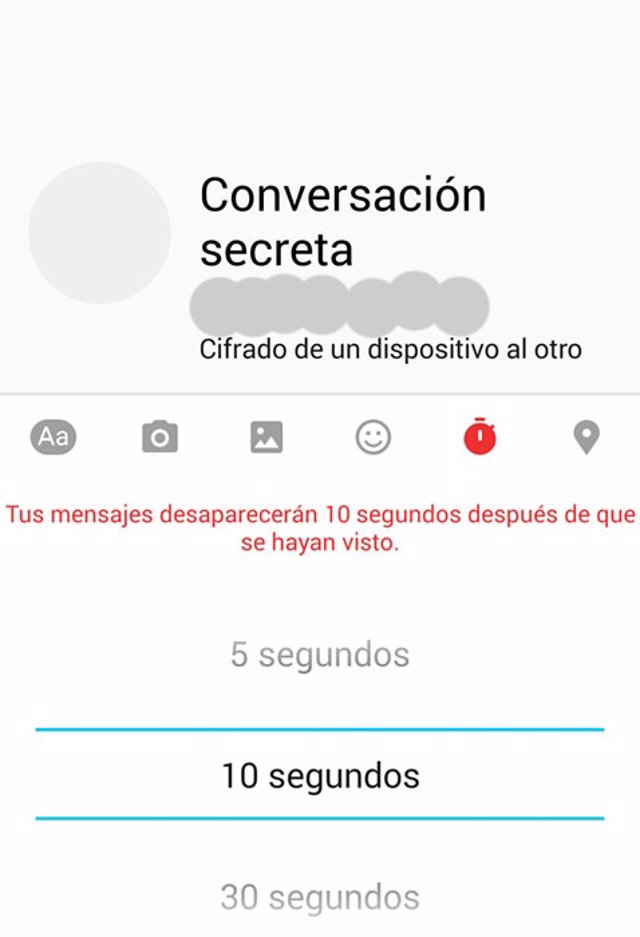
GESTIONAR NOTIFICACIONES
La aplicación suele enviarnos notificaciones cuando alguien nos envía algo o intenta ponerse en contacto con nosotros. No obstante, estas notificaciones pueden resultar molestas, además de consumir más batería y datos móviles. Para solucionar este 'problema' los usuarios pueden gestionar estos avisos yendo a la configuración de la aplicación.
Dentro de Messenger, en la pantalla de inicio veremos un icono en la parte superior derecha, junto al buscador de personas y grupos. Si hacemos clic en ese icono la aplicación nos llevará a otro panel desde el que podremos configurar varios ajustes, entre ellos las notificaciones. Así de sencillo y rápido.
Podemos elegir si queremos sonidos en la aplicación, la vibración al recibir llamadas, configurar el tono de llamada y el sonido de notificación, además de desactivar o activar la la iluminación, las notificaciones de 'Mi Día' o la vista previa de las notificaciones.
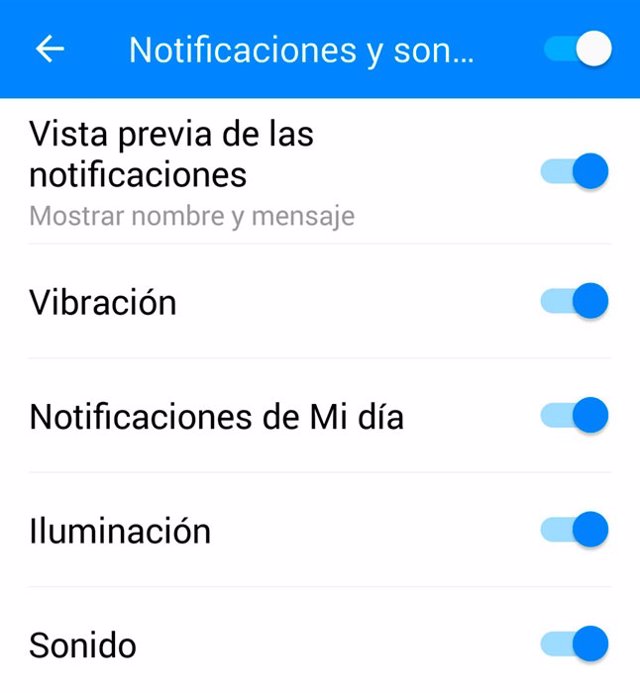
INICIAR UN PLAN
Otra de las funciones novedosas de Messenger es la de 'Iniciar un plan'. Esta función nos permite proponerles un plan a nuestros contactos (tanto en chats de grupo como en los individuales), estableciendo un recordatorio con el día y la hora del plan; ellos deberán indicar si pueden asistir o no. Para poner un plan en marcha y crear un recordatorio que puedan ver todos los integrantes de la conversación es necesario acceder a la Configuración a través del icono situado en la esquina superior derecha de las conversaciones.
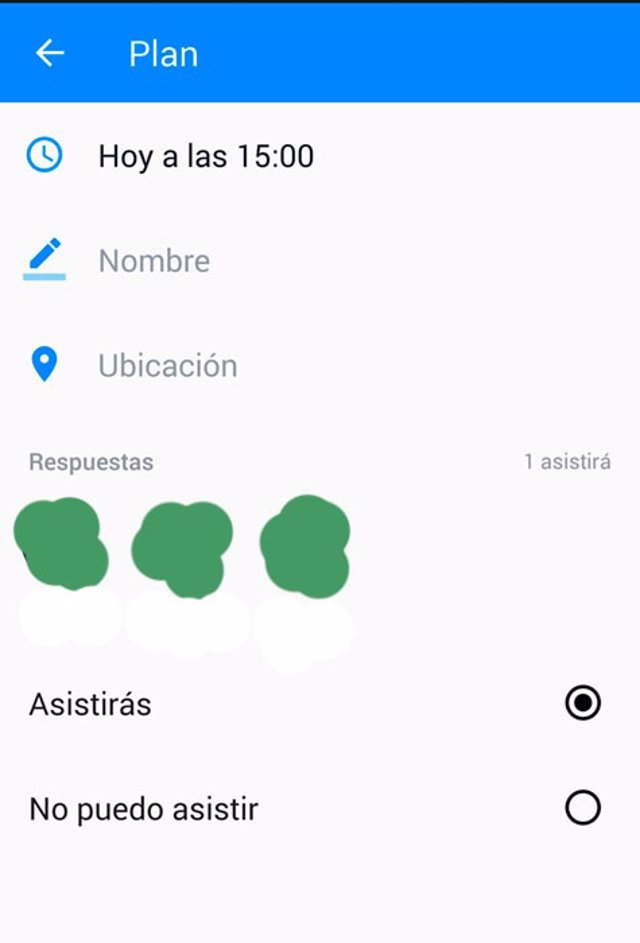
COMPROBAR QUE HAN LEÍDO TUS MENSAJES
Al igual que en WhatsApp, en Messenger también podemos saber quién ha leído nuestros mensajes y a qué hora. Esta información nos la da el pequeño círculo que aparece junto a cada mensaje enviado. Si nuestro amigo ha visto el mensaje entonces el círculo aparecerá con su foto de perfil; mientras no lo lea aparecerá simplemente un círculo azul.
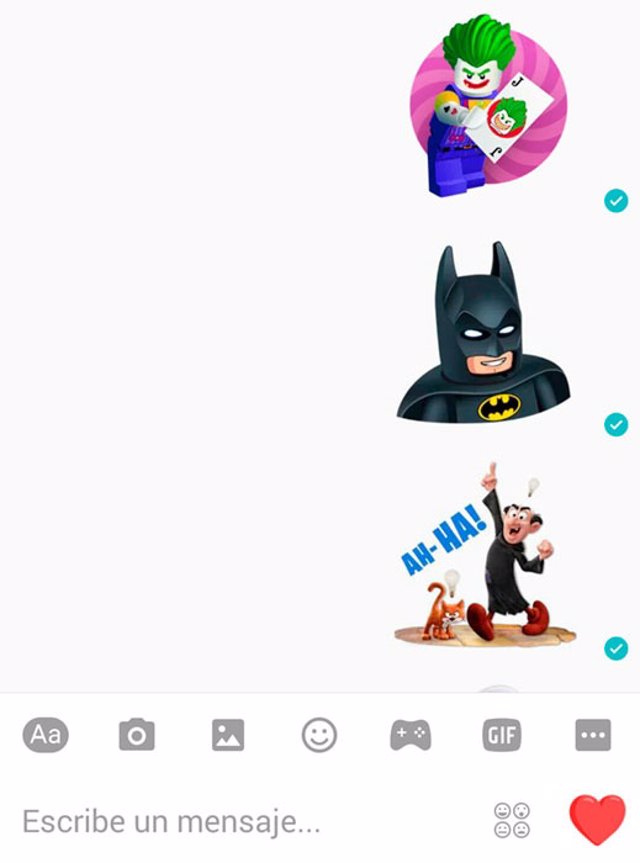
ACCEDER RÁPIDO A CHATS DE GRUPO
Para acceder de forma rápida a nuestras conversaciones de grupo simplemente tendremos que organizar las conversaciones en fichas, de tal modo que, cuando pulsemos sobre el icono "Grupos" situado en la parte inferior de la pantalla de inicio, con un solo clic podremos ver todos nuestros chats de grupo.
ENVIAR Y RECIBIR DINERO
Enviar y recibir dinero a través de Facebook Messenger es posible. Esta función todavía no está disponible en España, pero la plataforma aseguró que pronto llegará a todo el mundo. De momento está disponible en Estados Unidos, y su funcionamiento es muy sencillo. El primer paso es añadir una tarjeta de débito a nuestra cuenta.
En Android debemos seleccionar el icono de perfil y, a continuación, la pestaña pagos, y en iOS debemos entrar en Ajustes y luego en Pagos. Elegimos 'Añadir nueva tarjeta de débito' y completamos los datos. Luego simplemente tendremos que abrir un chat con la persona a la que queremos enviarle dinero, especificar el importe y hacer clic en Pagar (también podemos añadir una nota sobre el pago).
Para recibir dinero también es fundamental añadir una tarjeta de débito. Deberemos abrir la conversación que contiene el dinero y luego hacer clic en agregar tarjeta en la conversación.
Messenger avisa de que el banco puede tardar hasta tres días laborables en poner el dinero a nuestra disposición. El servicio no tiene coste alguno y se ofrece protección a través de un PIN de seguridad.
CAMBIAR EL COLOR Y EL NOMBRE DE LAS CONVERSACIONES
Esta opción de personalización puede servirnos para destacar unas conversaciones de otras y hacerlas más atractivas. Quizás sea una de las características menos conocidas de Messenger, pero, sí, la aplicación nos permite personalizar las conversaciones con colores. Al tener un color para cada chat podemos evitar enviarle mensajes al destinatario equivocado. Para modificar los colores de los chats simplemente tenemos que entrar en la conversación que queramos personalizar, acceder a la Configuración y finalmente hacer clic en un color.
También desde el apartado Configuración podremos cambiar el "apodo" de nuestro amigo, así como el "emoticono" que queremos tener siempre a mano en la esquina inferior derecha para lanzar en cualquier momento sin tener que andar buscándolo. Los cambios que realicemos los verá también la otra persona.
USAR EL MESSENGER DAY, SU SNAPCHAT
Messenger Day es el "Snapchat" de la aplicación. La función apareció este mes de marzo y funciona de una forma muy similar a Instagram Stories o Facebook Stories: tenemos que hacer clic en el botón central de la pantalla de inicio para así acceder a la cámara del teléfono, desde la que nos podremos grabar en vídeo o hacer fotos. Antes de hacer clic en "compartir" podemos añadir filtros, textos, emojis, y podemos seleccionar quién verá nuestra publicación. También, al igual que en Instagram, el contenido que publiquemos desaparecerá después de 24 horas.
USAR EL ASISTENTE VIRTUAL 'M'
'M' es el asistente virtal de Facebook, es decir, un asistente con inteligencia artificial similar a Google Assistant, Siri, Cortana o Bixby. La compañía nos habló de este asistente en marzo de 2015, en su conferencia para desarrolladores, y a finales de 2016 algunos privilegiados empezaron a usarlo en versión beta. Ahora está disponible para todos los usuarios en Estados Unidos y muy pronto llegará al resto del mundo, según asegura la compañía.
'M' podrá leer y analizar nuestras conversaciones para "facilitarnos la vida". Cuando estemos hablando con alguien de ir a tal sitio, por ejemplo, 'M' nos ofrecerá la posibilidad de pedir un Uber o, por ejemplo, nos sugerirá que compartamos la ubicación. Del mismo modo nos sugerirá pegatinas, GIFs, enviar dinero... y en los chats de grupo este asistente puede animarnos a crear una encuesta. Todo dependerá de lo que hablemos en los chats. Las sugerencias serán instantáneas durante las conversaciones y los usuarios podrán aceptar la aportación de 'M' o ignorarla.
REACCIONAR A MENSAJES Y REALIZAR MENCIONES
Las famosas reacciones de Facebook han llegado también a Messenger. Tanto nosotros como la persona o personas con las que estemos hablando podrán reaccionar a nuestros mensajes con emoticonos. Además de esto, también podremos mencionar directamente a una persona simplemente colocando el "@" delante del nombre, como también ya se puede hacer en WhatsApp o Instagram.
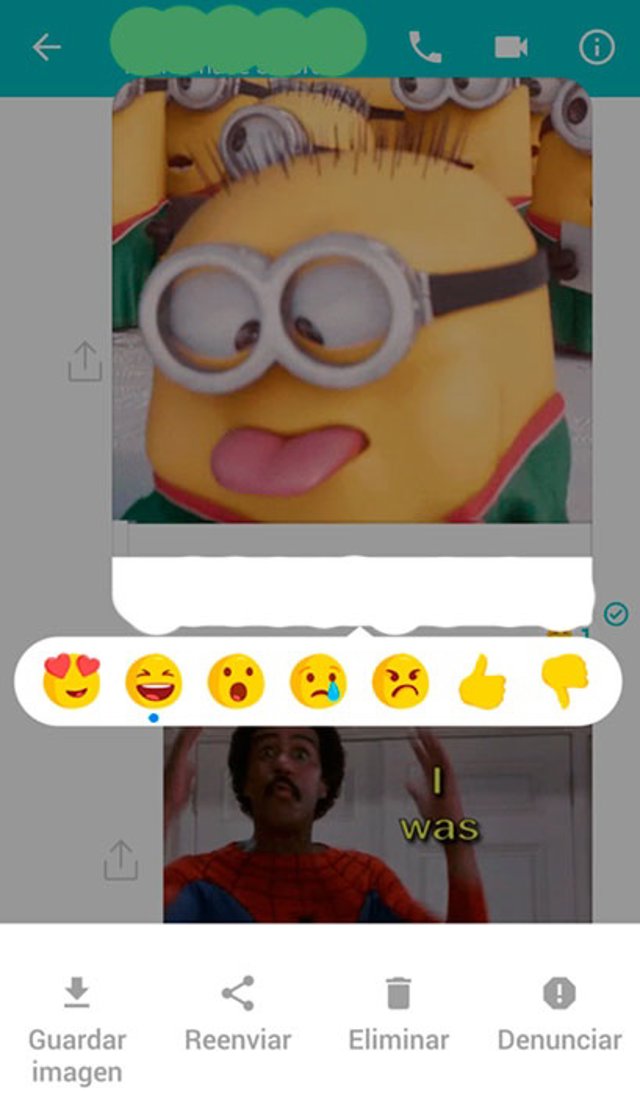
ENVIAR PEGATINAS, EMOTICONOS, GIFS, UBICACIONES
A la posibilidad de enviar emoticonos y pegatinas, Messenger también permite el envío de GIFs. Para ello simplemente hay que hacer clic en el botón de GIF situado en la parte inferior de la pantalla, justo encima de la caja de escritura.
Cuando enviamos un mensaje tenemos la posibilidad de mostrar la localización desde la cual estamos escribiendo; del mismo modo que si nuestros amigos tienen activada la función también podremos ver desde donde están leyendo el mensaje. Dentro de cada conversación, en la parte inferior derecha de la pantalla vemos tres puntos. Si hacemos clic en esos tres puntos podremos enviar una ubicación. Ten en cuenta que al enviar una localización estás permitiendo que Messenger te localice.
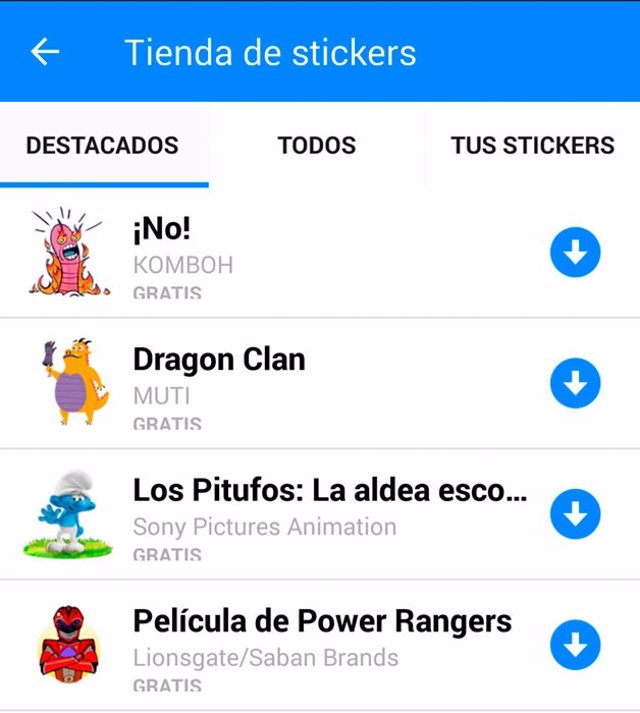
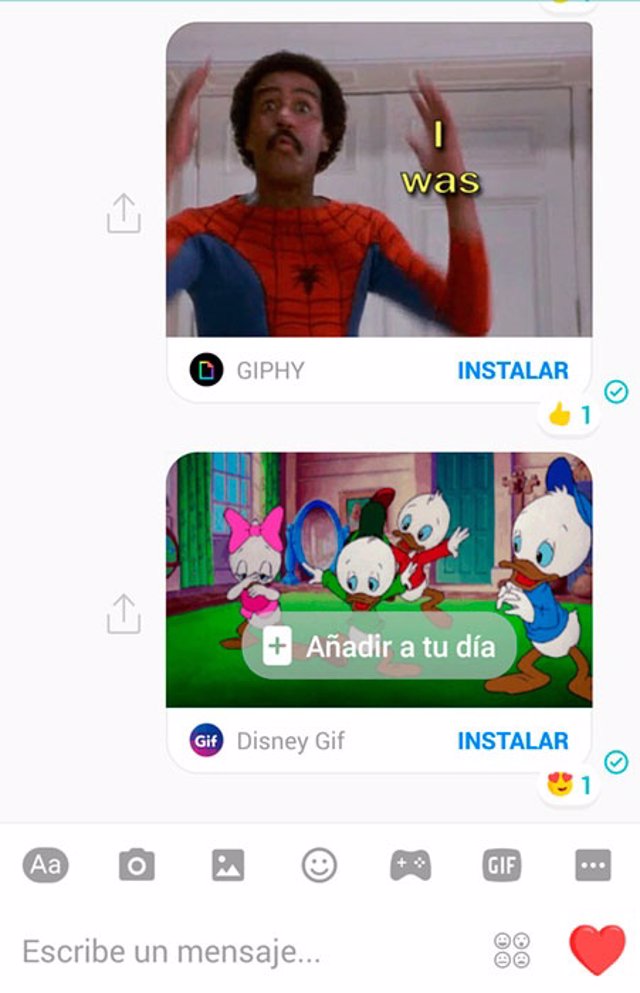
Como podéis ver Messenger cuenta con numerosas y variadas funcionalidades. Nuestra recomendación es que las aprovechéis para obtener una mejor experiencia de usuario.